Pomocí tmux můžete vytvořit více relací terminálu, které lze otevřít (připojit) a zavřít (odpojit) nebo zobrazit všechny současně z jednoho okna.
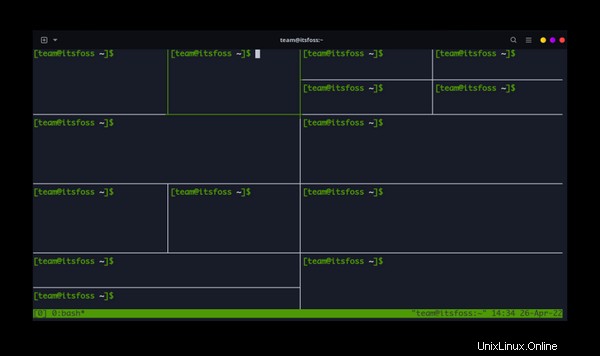
Když se naučíte používat terminálový multiplexer, ušetříte si spoustu bolesti hlavy, pokud v terminálu trávíte hodně času. To platí zejména, pokud vaše práce zahrnuje přístup ke vzdáleným počítačům pouze pomocí příkazového řádku.
Obrazovka vs tmux
Tmux je považován za další evoluční krok vpřed oproti multiplexeru GNU Screen.
Pokud jste zvyklí na příkaz obrazovky, zjistíte, že je snadné začít hned. Mezi těmito dvěma aplikacemi je mnoho podobností. Na náš článek s příkazy obrazovky jsme měli skvělou odezvu a mám pocit, že naši čtenáři si opravdu užijí používání některých aktualizovaných funkcí tmux.
Pokud jste již spokojeni s příkazem obrazovky, můžete v tomto článku rychle prohledat rozdíly. U některých příkazů mohu poukázat na podobnosti nebo rozdíly. Kromě těchto poznámek nebude tento článek předpokládat žádné předchozí znalosti.
Pokud jste se trochu ztratili a ještě nevíte, o čem tento článek je, je to zcela v pořádku. Všechno spolu projdeme. Ukážu vám, jak nainstalovat tmux a jak provádět základní operace.
Instalovat tmux
Tmux je populární aplikace a měla by být dostupná v oficiálním úložišti vaší distribuce Linuxu. Můžete jej nainstalovat pomocí správy balíčků vaší distribuce.
Na distribucích založených na Debianu a Ubuntu jej můžete nainstalovat pomocí následujícího příkazu:
sudo apt install tmuxZačínáme s tmux
Jak jsme se dotkli, tmux je skvělá aplikace, díky které budete produktivnější. Je to výkonný software, ale začít s ním může být trochu matoucí.
Provedu vás kritickými funkcemi jednu po druhé. Mým cílem je usnadnit vám práci a ukázat vám základní funkce. Existuje tolik způsobů, jak přizpůsobit tmux, že v tomto článku nebudeme schopni pokrýt vše. Pokud jste zvědaví na článek o pokročilých funkcích a funkcích, dejte nám vědět v sekci komentářů!
Vytvořit relaci v tmux
Otevřete terminál a použijte následující příkaz:
[email protected]:~$ tmuxTo by vás mělo přivést do tmux. Zobrazí se příkazový řádek jako obvykle, ale nyní uvidíte nabídku stylu hlavního panelu ve spodní části terminálu, která bude říkat něco jako bash 0 *. Hvězdička označuje, že toto je vaše aktivní okno .
Vytvořme několik oken, mezi kterými můžete přepínat. To lze provést pomocí předpony [ctrl + b] + c .
Na hlavním panelu byste měli vidět něco s názvem 1:bash byl přidán. Než budete pokračovat dále, přidejte další dva.
Nyní by to mělo vypadat jako na snímku obrazovky níže. Měli byste mít celkem čtyři nová okna terminálu (vždy uvidíte pouze jedno okno).

Název automatického okna
Tmux skutečně dokáže identifikovat určité programy a automaticky přejmenovat vaše okna (pokud jste okno explicitně nepojmenovali). Pokud například spustíte příkaz top v okně, všimnete si, že název okna se změní z bash na top.
Relace vs okno vs panel (rozdělení) v tmux
Než půjdete dále, měli byste znát rozdíl mezi relací, oknem a panelem v tmux.
Považujte relace za poznámkové bloky, okna za kapitoly a okenní panely za stránky.
Relace může mít více oken. Okno je v podstatě terminál. Okno můžete rozdělit na několik vertikálních a horizontálních panelů. To znamená, že okno terminálu může obsahovat více terminálů.
Můžete vytvořit relaci tmux pro konkrétní téma/projekt. Pokud například spravujete tři servery, možná můžete vytvořit jednu relaci pro každý server, aby mohl provádět úkoly. Použijte okno pro monitorování systémových zdrojů a jiné pro provádění některých úloh údržby. Okno sledování systému může mít více podoken pro sledování využití paměti, CPU a disku.
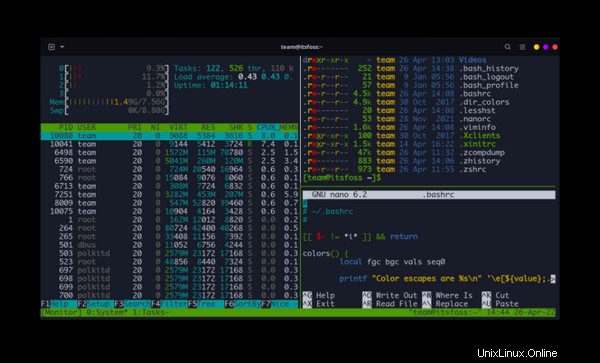
Přepínání mezi okny v relaci tmux
Pamatujte, že ctrl+b (současně) je jako váš klíč „tmux“. Sděluje softwaru, že chcete zadat příkaz. Podívejte se na níže uvedenou tabulku, abyste mohli začít procházet rozhraním tmux.
| Předchozí | Další | n (0, 1, 2, 3 atd.) |
|---|---|---|
| [ctrl + b] + p | [ctrl + b] + n | Přepnout na n okno:[ctrl + b] + 0 |
Nyní se můžete pohybovat „tam a zpět“ nebo vybrat konkrétní instanci podle jejího ID čísla. Vyzkoušejte tyto věci, dokud se nebudete cítit pohodlně.
připraveni? Úžasný. Pojďme se podívat na některé další funkce.
POZNÁMKA:Pokud jste zkušený uživatel obrazovky, můžete být zvyklí používat předponu [ctrl + a]. Úprava konfiguračního souboru vám umožní změnit předponu, pokud chcete. Ve skutečnosti jsem zjistil, že kombinace alternativních kláves zlepšila mou efektivitu, ale také chápu, že staré zvyky je těžké prolomit.
Přepnout pomocí seznamu oken
Další možnost používá [ctrl+b] + w. Získáte tak vizuální přehled o relacích. Pomocí kláves se šipkami můžete vybrat požadovaná okna/panely.

Pojmenujte nebo přejmenujte okna v tmux
Aktuální okno můžete pojmenovat pomocí následující kombinace kláves:
[ctrl+b] + ,Pojmenujte svou relaci tmux
Možná bude užitečné pojmenovat své relace smysluplnými názvy, abyste měli věci uspořádané. Zkusme pojmenovat svou první relaci pomocí tmux.
Můžete to pojmenovat jakkoli chceme, ale v tomto případě to pojmenuji zdarma. Zadejte následující příkaz:
tmux new -s freeNyní byste měli mít spuštěnou novou relaci tmux. Pokud se podíváte do levé dolní části okna, uvidíte spíše název relace než obecný „bash“.
Pokud jste již relaci vytvořili, můžete ji pojmenovat nebo přejmenovat pomocí následující kombinace kláves:
[ctrl+b] + $Odpojit relaci (opustit relaci tmux, ale nechat ji běžet na pozadí )
Než budete pokračovat, začněme volně pracovat s příkazem watch, který bude aktualizovat výsledky každé 2 sekundy.
watch freePokud nejste obeznámeni s free nebo watch, doporučuji se podívat na watch and free command. Znalost jejich funkčnosti však není pro jejich použití s tmux nezbytná.
Dobře, takže jakmile program začne, pokračujte a odpojte relaci. Použijte tuto kombinaci kláves:
[ctrl + b] + dTo by vás mělo vrátit do standardního příkazového řádku. Mějte na paměti, že relace tmux stále běží na pozadí a můžete ji znovu zadat, kdykoli budete chtít.
Seznam relací tmux
Co se stalo s vaší relací? Stále běží na pozadí. Relaci můžete znovu otevřít podle jména nebo čísla ID, ale co když zapomenete název relace?
V tmux je zabudována funkce seznamu:
tmux lsZobrazí se seznam všech vašich aktuálních relací tmux. Jeho spuštěním se vytvoří výstup takto:
[email protected]:~$ tmux ls
free: 1 windows (created Sat Feb 29 03:16:31 2020) [80x23]Jak můžete vidět, také uvádí, kolik oken má relace.
Znovu zadejte relaci v Tmux (také známé jako připojit)
Chcete-li znovu otevřít relaci tmux, můžete použít příkaz tmux s možností připojit nebo připojit-session takto:
tmux attach -t session_name_or_numberZde je animace, která ukazuje všechny tyto kroky až do tohoto bodu ukázky.
Vytvoření více panelů v tmux
Nyní, když rozumíte základům, můžete jít dále a vytvořit více panelů.
| Horizontální (vlevo/vpravo) | Vertikální (nahoru/dolů) |
|---|---|
| [ctrl + b] + % | [ctrl + b] + “ |
Pojďme si tyto příkazy procvičit vytvořením vertikálního rozdělení následovaného horizontálním rozdělením.
[ctrl + b] + "
[ctrl + b] + %Pokud jste zadali příkazy v tomto pořadí, měli byste mít tři podokna, která vypadají takto:
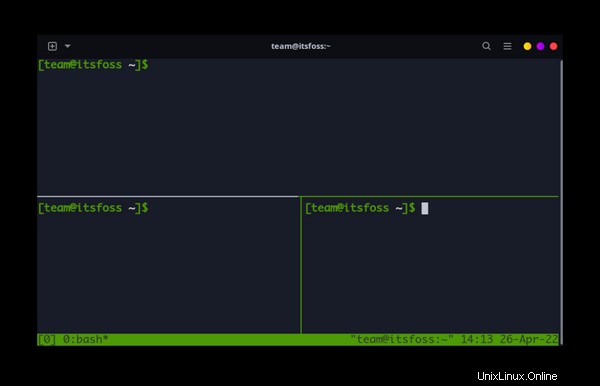
Můžete použít [ctrl+b] + mezerník pro přepínání rozvržení aktuálně vybraného podokna.
Přepínání mezi panely
K přepínání mezi rozděleními můžete použít předponu tmux [ctrl+b] + klávesy se šipkami.
[ctrl+b] + arrow keysToto cykluje panely ve zvoleném směru. Vybraný panel bude zvýrazněn zeleně.
Přiblížení do podokna
Můžete také „přiblížit“ vybraný panel pomocí [ctrl+b] + z. Tím se vybraná obrazovka zobrazí v plné velikosti. Chcete-li ukončit režim přiblížení, stiskněte znovu [ctrl+b] + z.
Ukončení nebo uzavření panelů
To je důležité. Podokno (rozdělení) můžete zavřít pomocí předpony [ctrl + b] + x.
Požádá vás o potvrzení:
kill-pane 0? (y/n)Ukončení nebo zavření oken v tmux
Chcete-li zavřít aktuální okno (karty), použijte:
[ctrl + b] + &Požádá vás o potvrzení:
kill-window window_name? (y/n)Ukončení relací v tmux
Chcete-li zabít aktuální relaci tmux, kterou používáte, musíte nejprve zabít všechna okna. To není příliš pohodlné, že?
Můžete selektivně ukončit relaci tmux pomocí jejího názvu nebo čísla takto:
tmux kill-session -t session_name_or_numberUkončí relaci, i když jste v ní.
Pokud chcete ukončit celou relaci kromě té, kterou právě používáte (nebo poslední, kterou jste použili), použijte tento příkaz:
tmux kill-session -aChcete-li zabít všechny relace tmux najednou, můžete použít tento magický příkaz:
tmux kill-serverStáhnout cheat sheet tmux
Naučili jste se základy tmux, ale zapamatovat si všechny příkazy není snadné, zvláště na začátku. To je důvod, proč shrnuji všechny příkazy v tabulce níže. Můžete si jej také stáhnout ve formátu PDF.
| Příkaz | Vysvětlení |
|---|---|
| tmux | Zahájit novou relaci |
| tmux new -s name | Zahájit novou relaci s názvem |
| tmux ls | Seznam všech relací |
| tmux kill-session -t name | Zabijte zmíněnou relaci |
| tmux kill-session -a | Zabijte všechny relace kromě poslední použité relace |
| tmux kill-server | Zabít všechny relace tmux |
| tmux připojit -t název | Připojit/zadat zmíněnou relaci |
| [Ctrl +b] + d | Odpojit/ukončit aktuální relaci |
| [Ctrl +b] + $ | Pojmenujte nebo přejmenujte aktuální relaci |
| [Ctrl +b] + c | Vytvořit nové okno |
| [Ctrl +b] + , | Pojmenujte nebo přejmenujte aktuální okno |
| [Ctrl +b] + w | Vypsat všechna okna |
| [Ctrl +b] + & | Zabít aktuální okno |
| [Ctrl +b] + n/p/N | Přesunout do dalšího/předchozího/N-tého okna |
| [Ctrl +b] + % | Vytvořit vodorovný panel |
| [Ctrl +b] + „ | Vytvořit vertikální panel |
| [Ctrl +b] + mezerník | Přepnout rozložení aktuálního panelu |
| [Ctrl +b] + z | Přiblížit aktuální panel |
| [Ctrl +b] + x | Zabít aktuální panel |
Závěr
Děkujeme, že jste sledovali náš úvod do tmux. Jak vidíte, existuje široká škála aplikací. Doufám, že vám tento základní přehled poskytl nějaké nápady, jak můžete použít tmux ke zlepšení vašeho pracovního postupu.
Jako vždy, pokud máte nějaké dotazy, zanechte je prosím níže v sekci komentářů.